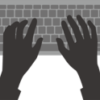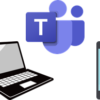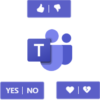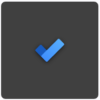Teamsのビデオクリップをダウンロードする

Teamsのビデオクリップとは、2022年後半にリリースされた機能の一つです。最大1分間のショート動画をチャットに投稿できるようになりました。
スマホなどでチャットの投稿をするときに動画モードへ切り替えると撮影した動画をビデオクリップとして投稿できます。
ですがこのビデオクリップ、Teamsで右クリックしたり再生してみたりしても”ダウンロード”とか”共有”が全然出てこなくて、別の場所へ保存しようとしたりほかの人へ共有する操作が見当たりません。
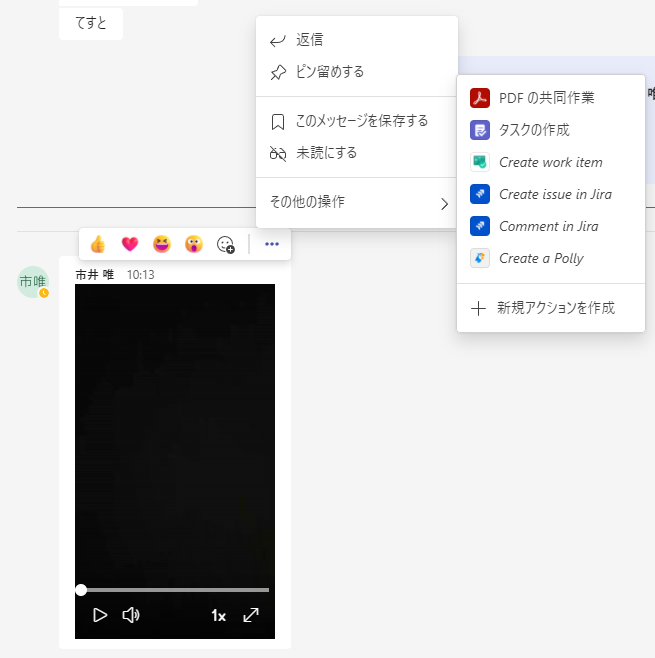
そこで今回は、ビデオクリップをダウンロードして共有したり、ほかの場所に保存する方法についてご紹介します。
結論から申し上げますと、今回の操作はスマホ版TeamsとOneDriveが必要です。
操作の流れ
- ビデオクリップをチャットで受け取る
- スマホ版Teamsでチャットの共有を開く
- OneDriveを指定する
- PCでOneDriveを開いてダウンロード
※Androidでの操作方法を掲載しています。
スマホ版TeamsでOneDriveに共有
ビデオクリップの部分を長押しします。
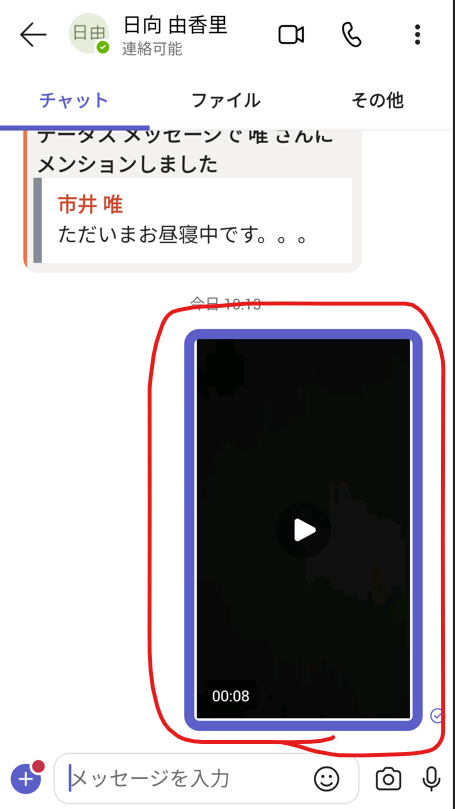
すると画面下の方に”動画の共有”というオプションが表示されますので、それをタップします。
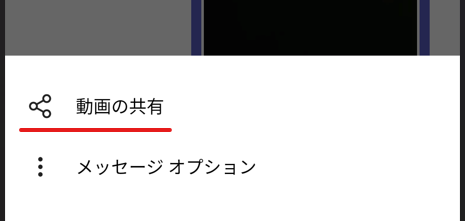
どのアプリに共有するか選択する画面が表示されます。その中からOneDriveをタップします。
もし、ここにOneDriveが表示されていない場合は事前にアプリのインストールとMicrosoft 365アカウントのサインインを済ませておいてください。
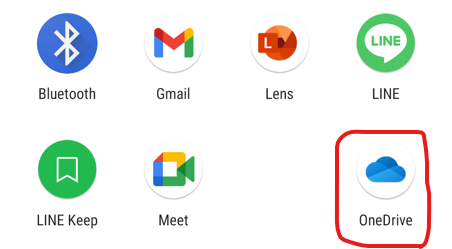
OneDriveの保存場所を選択したら、画面上部のチェックマークをタップします。
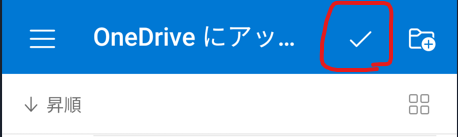
ステータスメッセージにアップロード完了が表示されたら、スマホ側での操作は終了です。
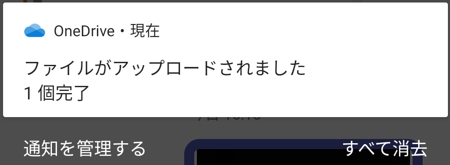
OneDriveからダウンロード
ここからはPCでの操作になります。
OneDriveにアクセスして、先ほど保存したOneDriveの場所を開きます。
すると下記のように”video_”という動画ファイルが確認できます(Androidで投稿したビデオクリップはMP4形式のようです)。

あとはこの動画ファイルをダウンロードするなり、共有するなりしてあげましょう。
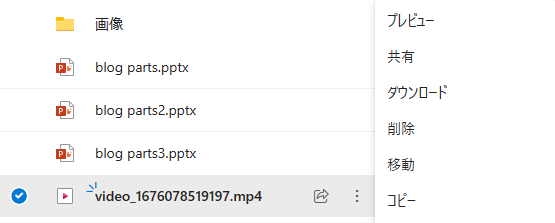
補足
スマホのTeamsがない、そんな面倒な手順は踏みたくない!というお方には”ビデオクリップの再生画面をキャプチャする”という力業もあります。
例えば最近のPowerPointには画面録画機能が付いていますし、Windows10,11には標準でGame Barという画面録画機能が搭載されています。
ビデオクリップは1分間の少ない時間なので、最大でも1分間あれば(画質は多少落ちるかもしれませんが)大丈夫でしょう。
まとめ
- デスクトップ版Teamsにビデオクリップダウンロード機能は(記事投稿時点では)無いと思います
- スマホ版Teamsを使えばダウンロードできます
- Microsoftさん、早くビデオクリップダウンロード、共有機能実装して(この後フィードバック投稿した)